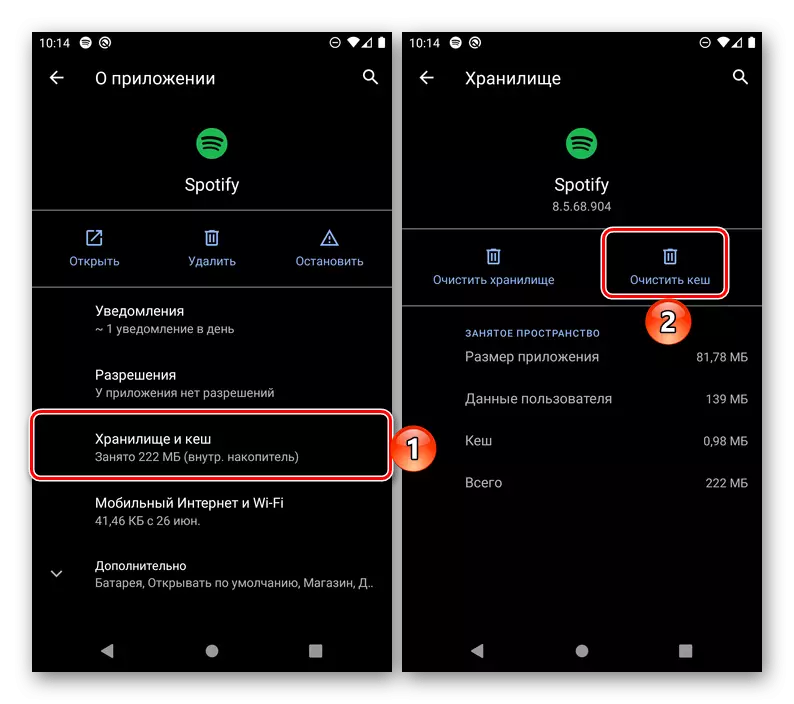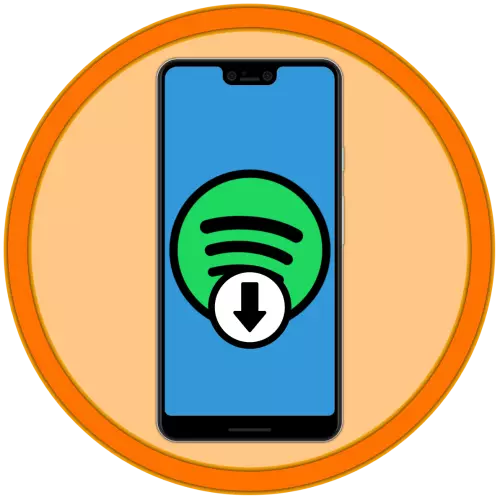
ສໍາຄັນ! ຕໍ່ໄປ, ພວກເຮົາພິຈາລະນາວິທີການທີ່ເປັນທາງການພຽງແຕ່ການດາວໂຫລດເພງຈາກຈຸດຕ່າງໆໃນ Android, ຫມາຍເຖິງການສະຫມັກສະມາຊິກແລະການນໍາໃຊ້ຄວາມສາມາດຂອງມັນ. ທາງເລືອກອື່ນໃດຫນຶ່ງສໍາລັບການສະກັດເອົາເອກະສານສຽງແມ່ນຜິດກົດຫມາຍ, ລະເມີດລິຂະສິດແລະພຽງແຕ່ຂັດແຍ້ງກັບກົດລະບຽບພາຍໃນຂອງການບໍລິການພາຍໃນ.
ຂັ້ນຕອນທີ 3: ການຕັ້ງຄ່າຂັ້ນສູງ
ພິຈາລະນາບາງລັກສະນະເພີ່ມເຕີມທີ່ມີຢູ່ໃນການຕັ້ງຄ່າໂປແກຼມມືຖືແລະງ່າຍດາຍທີ່ເຫມາະສົມ, ກ່ອນອື່ນຫມົດ, ໃນແງ່ຂອງຫນ້າວຽກທີ່ທ່ານສົນໃຈ.ຟັງອອບໄລ
ຖ້າທ່ານຮູ້ຢ່າງແນ່ນອນວ່າມີອັນລະບັ້ມຫລືໂປແກຼມທີ່ດາວໂຫລດມາຈາກອຸປະກອນ Android ໃຫ້ກັບ Android-device ຂອງທ່ານ, ຊອກຫາພວກມັນຢູ່ໃນຫ້ອງສະຫມຸດສື່ແລະແຜ່ພັນໃນຮູບແບບອອບລາຍຈະບໍ່ເຮັດວຽກ. ເຖິງຢ່າງໃດກໍ່ຕາມ, ຖ້າມີຫຼາຍລາຍຊື່ດັ່ງກ່າວ, ທ່ານບໍ່ຈື່ຊື່ຂອງພວກເຂົາຫຼືບໍ່ຮູ້ບ່ອນທີ່ຈະຄົ້ນຫາ, ການແກ້ໄຂຢ່າງມີເຫດຜົນຈະເປີດໃຊ້ໂຫມດ Offline ທີ່ສະຫນອງໃຫ້ໃນການຕັ້ງຄ່າການສະຫມັກ.
- ຢູ່ກະດານລຸ່ມຂອງຫມຶກດ້ານລຸ່ມ, ເປີດແຖບທໍາອິດ - "ບ້ານ", ແລະຫຼັງຈາກນັ້ນແຕະທີ່ໄອຄອນ "ຕັ້ງ" ຕັ້ງຢູ່ແຈຂວາເທິງ.
- ໃນຕົວເລືອກ "ການຫຼີ້ນ" "ການໂອນປ່ຽນແບບກົງກັນຂ້າມຮູບແບບອອບໄລນ໌ໃຫ້ກັບຕໍາແຫນ່ງທີ່ຫ້າວຫັນ.
- ຈາກນີ້, ທ່ານສາມາດຟັງພຽງແຕ່ດົນຕີທີ່ດາວໂຫລດມາກ່ອນ.
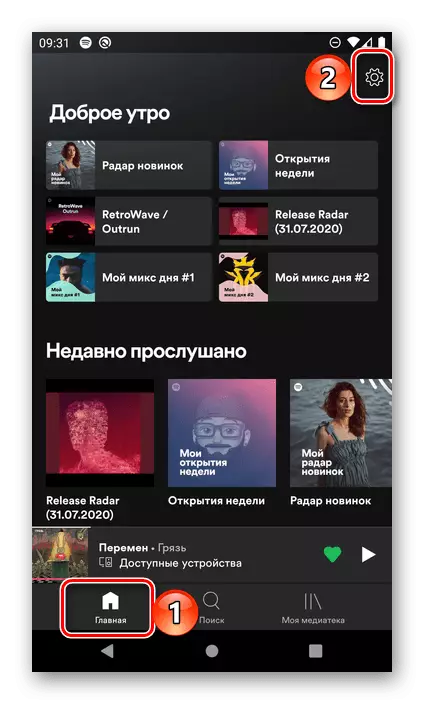
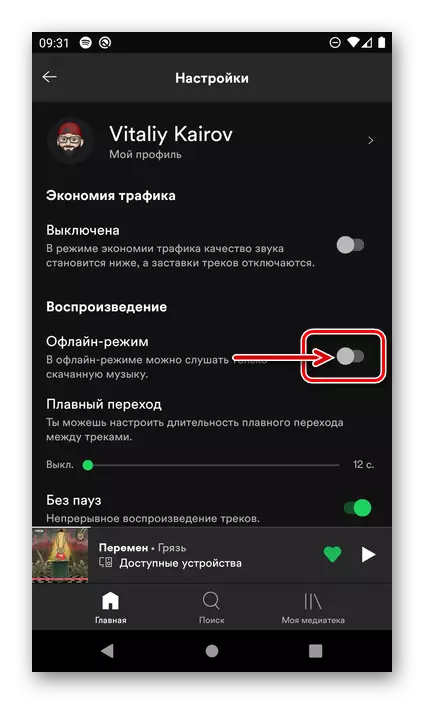
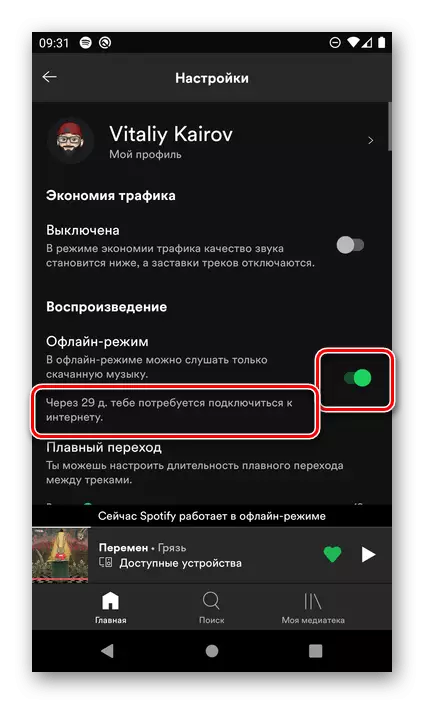
ສໍາຄັນ! ໃນຄໍາສັ່ງທີ່ຈະບໍ່ສູນເສຍຄວາມສາມາດໃນການຮັບຟັງການຕິດຕາມທີ່ບັນຈຸຢູ່ໃນຮູບແບບການໂຫຼດ, ທ່ານຈໍາເປັນຕ້ອງເຊື່ອມຕໍ່ກັບອິນເຕີເນັດ (ນັ້ນແມ່ນ, ປິດໂຫມດ Offline) ສູງສຸດ 30 ວັນຫຼັງຈາກການເປີດໃຊ້ງານ.
ການໂຕ້ຕອບຂອງຄໍາຮ້ອງສະຫມັກແມ່ນການປະຕິບັດການປະຕິບັດບໍ່ໄດ້ປ່ຽນແປງ, ຍົກເວັ້ນວ່າທ່ອນໄມ້ທີ່ຖືກດາວໂຫຼດ "ດາວໂຫລດ" ຈະປາກົດຢູ່ຫນ້າຫຼັກ.
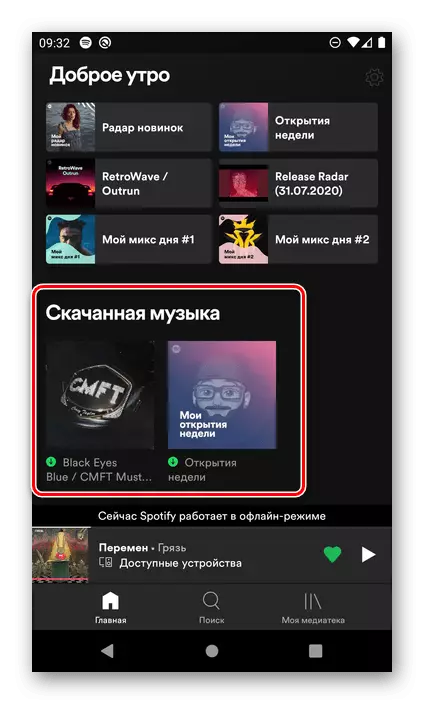
ຫນ້າທີ່ຂອງການບໍລິການຈະມີຈໍານວນຈໍາກັດ (ຕົວຢ່າງ, ຄວາມສາມາດໃນການປ່ຽນເປັນອຸປະກອນອື່ນ).
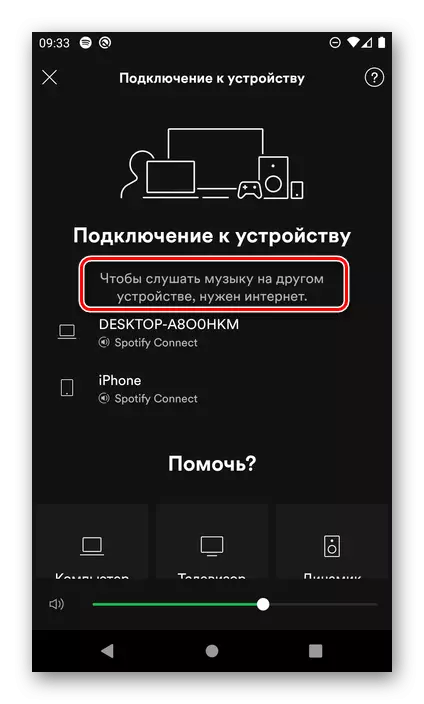
"ຮັບຮູ້ລາຍຊື່ດາວໂຫລດ" ສາມາດຢູ່ໃນໄອຄອນທີ່ເຫມາະສົມພາຍໃຕ້ຊື່ຂອງພວກເຂົາໃນຫໍສະມຸດ.
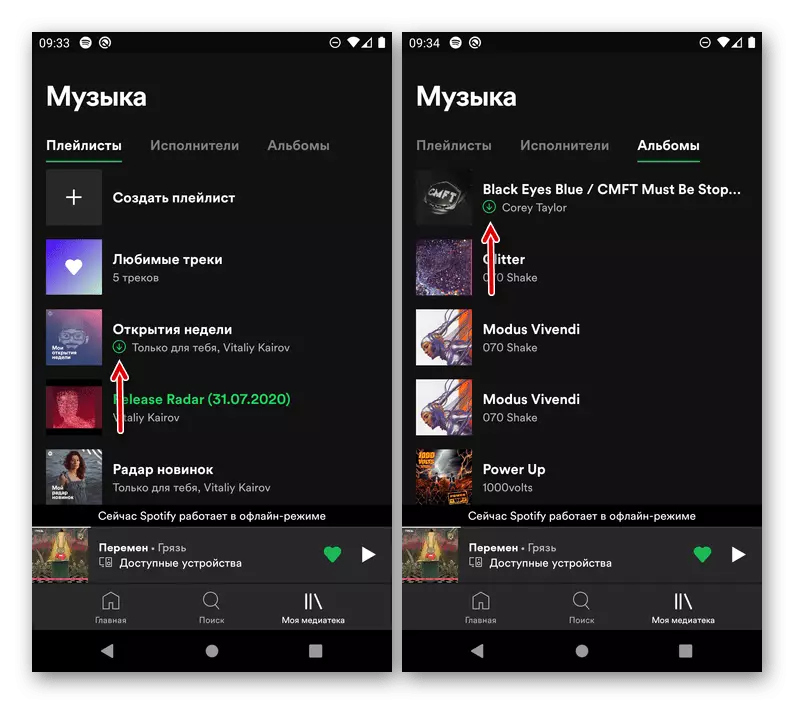
ຄໍານິຍາມຂອງຄຸນນະພາບແລະຕົວກໍານົດການດາວໂຫລດ
ຫນຶ່ງໃນຄຸນລັກສະນະທີ່ສໍາຄັນຂອງການສະຫມັກທີ່ນິຍົມທີ່ Spotify ແມ່ນການຟັງສຽງທີ່ສູງທີ່ສຸດເທົ່າທີ່ເປັນໄປໄດ້ - 320 kbps, ແຕ່ການຫຼີ້ນແລະອັດຕາສ່ວນຕ່ໍາກວ່າຈະຖືກຕິດຕັ້ງສໍາລັບດາວໂຫລດ. ຖ້າຈໍາເປັນ, ຄຸນຄ່າຂອງມັນສາມາດປ່ຽນແປງໄດ້.
- ເຮັດເລື້ມຄືນຂັ້ນຕອນຈາກຂັ້ນຕອນທໍາອິດຂອງການສິດສອນທີ່ຜ່ານມາ.
- ເລື່ອນລົງບັນຊີລາຍຊື່ການຕັ້ງຄ່າລົງ
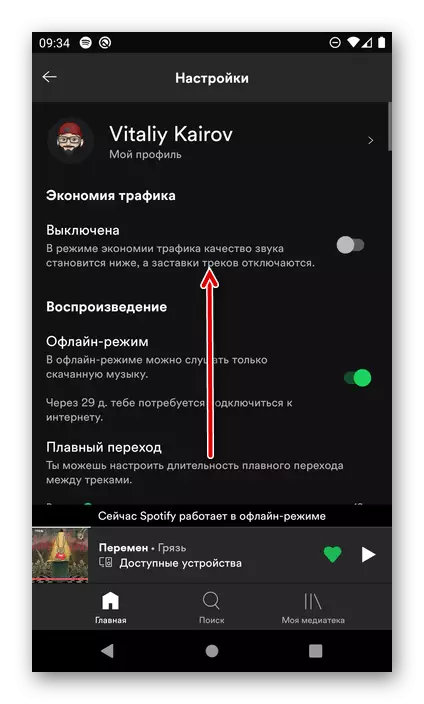
ກັບທ່ອນໄມ້ "ຄຸນະພາບຂອງດົນຕີ".
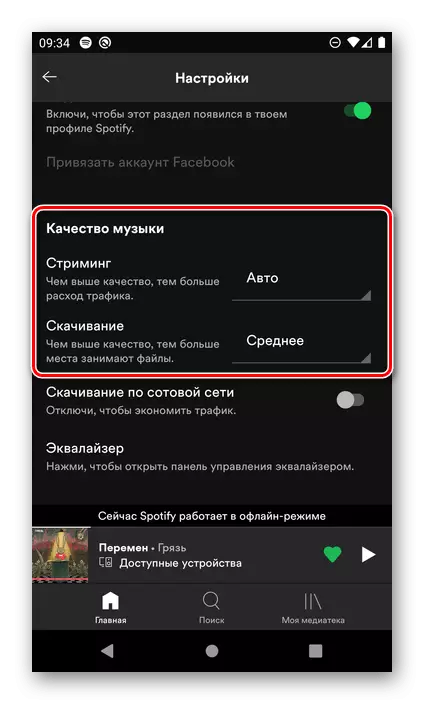
- "ການປັບປຸງ" ອະນຸຍາດໃຫ້ທ່ານສາມາດກໍານົດຄຸນນະພາບໄດ້ເມື່ອຟັງການເຊື່ອມຕໍ່ອິນເຕີເນັດທີ່ມີການເຄື່ອນໄຫວ. ຄຸນຄ່າຈາກ "ຕ່ໍາ" (128 kbps) ກັບ "ສູງຫຼາຍ" (320 kbps). ແນ່ນອນ, ມູນຄ່າທີ່ສູງກວ່າ, ຄວາມສາມາດຈະມີການຊົມໃຊ້ການຈະລາຈອນຫຼາຍ.
- ການດາວໂຫລດ - ຄຸນຄ່າທີ່ມີຢູ່ຈາກ "ກາງ" ເຖິງ "ສູງຫຼາຍ", ແລະມັນຈະສູງກວ່າ, ໄຟລ໌ທີ່ສາມາດດາວໂລດໄດ້ແນວໃດໃນຄວາມຊົງຈໍາຂອງອຸປະກອນ.

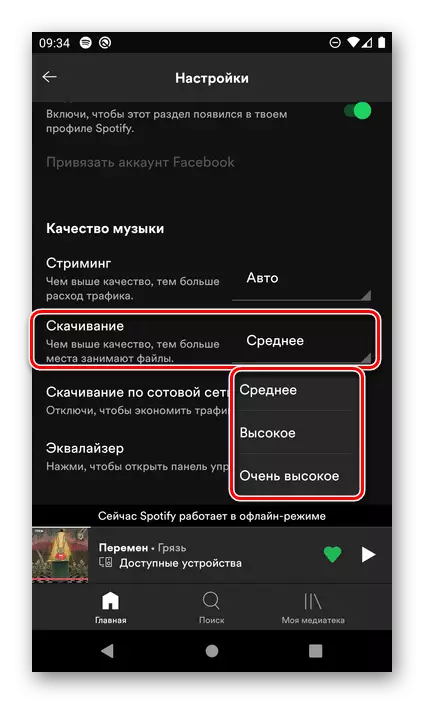
- ນອກຈາກນັ້ນ, ມັນກໍ່ເປັນໄປໄດ້ທີ່ຈະແກ້ໄຂ "ດາວໂຫລດຜ່ານເຄືອຂ່າຍໂທລະສັບມືຖື", ເຊິ່ງເຄື່ອງຫຼັບທີ່ສອດຄ້ອງກັນ. ຕົວເລືອກນີ້ສາມາດນໍາໃຊ້ໄດ້ຖ້າທ່ານມີອັດຕາພາສີຫລືຜູ້ປະກອບການມືຖືທີ່ບໍ່ຈໍາກັດແມ່ນໄດ້ຮັບການຈະລາຈອນທີ່ພຽງພໍ.
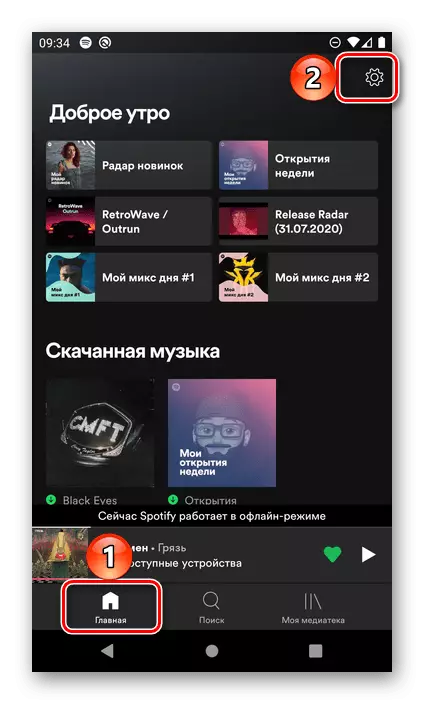
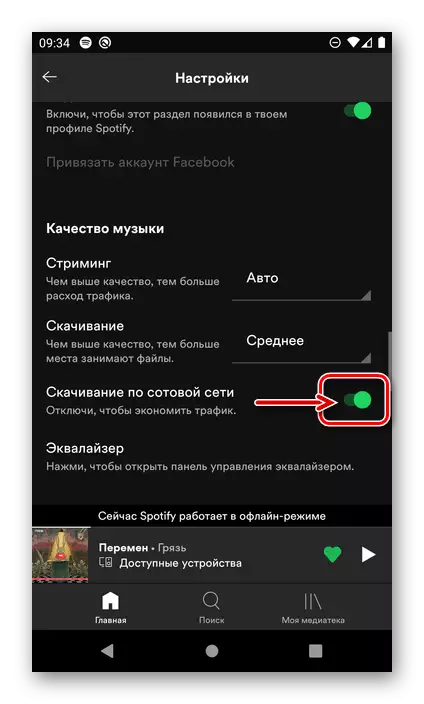
ການກໍາຈັດດົນຕີທີ່ດາວໂຫລດມາ
ແນ່ນອນ, ໄວໆນີ້ຫຼືຫຼັງຈາກນັ້ນໃນໄວໆນີ້, ແຕ່ລະຈຸດຜູ້ໃຊ້ໃນ Android ອາດຈະປະເຊີນກັບຄວາມຕ້ອງການທີ່ຈະລຶບດົນຕີທີ່ດາວໂຫລດມາ. ເພື່ອກໍາຈັດລາຍການແຍກຕ່າງຫາກ, ອັລບັມແຍກຕ່າງຫາກ, ອັນລະບັ້ມຫຼືດ່ຽວ, ໄປທີ່ມັນແລະເຮັດໃຫ້ການປ່ຽນແປງຂອງລາຍການ "ດາວໂຫລດ", ແລະຫຼັງຈາກນັ້ນລໍຖ້າຂັ້ນຕອນ.
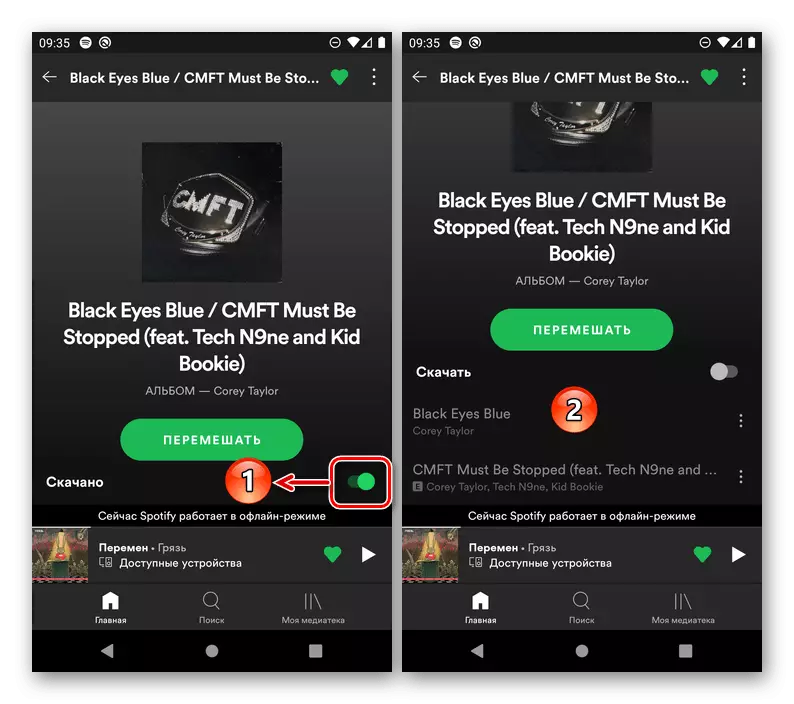
ນອກຈາກນັ້ນ, ຖ້າຫາກວ່ານອກເຫນືອຈາກເອກະສານ, ທ່ານຕ້ອງລຶບຂໍ້ມູນແລະຊົ່ວຄາວ (ຕົວຢ່າງ, ໃຫ້ໄປທີ່ "ການຕັ້ງຄ່າ" ຂອງແອັບພລິເຄຊັນ, ເລື່ອນລົງໄປທີ່ປຸ່ມ "ບ່ອນເກັບມ້ຽນ", ກົດທີ່ ແຜ່ນຈາລຶກ "ທໍາຄວາມສະອາດ Kesha" ແລະຢືນຢັນຄວາມຕັ້ງໃຈຂອງທ່ານໃນຫນ້າຕ່າງ Pop-up ທີ່ມີຄໍາຖາມ.
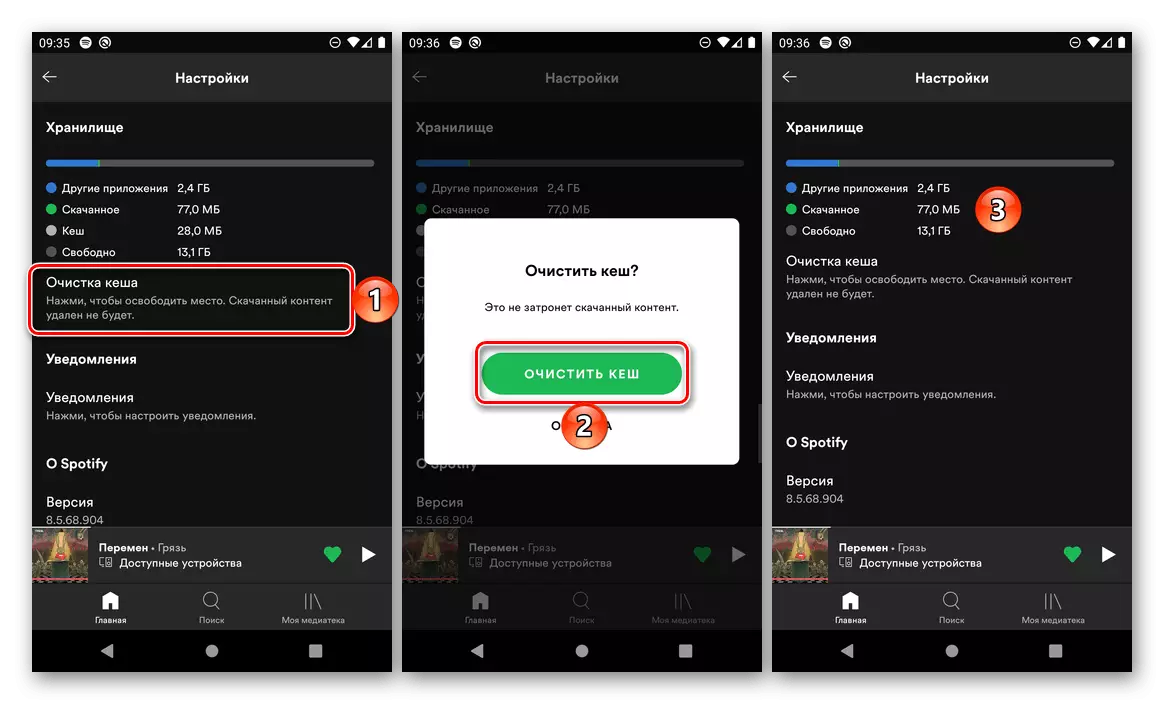
ມີການແກ້ໄຂບັນຫາທາງເລືອກແມ່ນການເອົາ Kesha ໄດ້ດີ, ເຊິ່ງສາມາດເຮັດໄດ້ຕາມຄໍາແນະນໍາຂ້າງລຸ່ມນີ້.
ອ່ານຕໍ່: ວິທີການເຮັດຄວາມສະອາດ App Kesh ສໍາລັບ Android